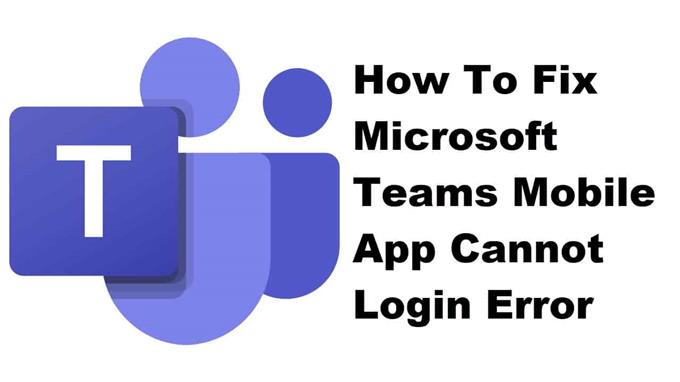Microsoft Teams -mobilappen kan ikke logge ind, når du prøver at logge ind på din konto i appen. Dette skyldes undertiden et netværksproblem, men det kan også skyldes en softwarefejl. Du skal udføre en række fejlfindingstrin for at løse dette.
Microsoft Teams er en virksomhedskommunikationsplatform, der gør det muligt for virksomheder med flere fjernarbejdere lokaliseret forskellige steder at samarbejde effektivt om et projekt. Nogle af dens funktioner inkluderer chatkanaler, hvor der kan afholdes møder, skærmdeling og videoopkald for blot at nævne nogle få. Mobilapp -versionen kan downloades gratis fra Google Play Butik.
Hvad skal du gøre, når du ikke kan logge ind på din Microsoft Teams -konto på din Android -telefon
Et problem, du kan støde på, når du bruger denne app, er, når du ikke kan logge ind på din konto. Her er hvad du skal gøre for at løse dette.
Ting at gøre først:
- Genstart telefonen.
- Sørg for, at din telefon kører på den nyeste softwareversion.
- Sørg for, at Microsoft Teams -appen er opdateret til den nyeste version.
- Sørg for, at du bruger de korrekte loginoplysninger.
Metode 1: Kontroller din internetforbindelse
Da dette er en online app, kræver det en internetforbindelse for at fungere korrekt. Prøv at kontrollere, om telefonens internetforbindelse er stabil.
Tid nødvendig: 5 minutter.
Kontroller internethastigheden
- Åbn telefonbrowseren.
Du kan gøre dette ved at stryge op fra startskærmen og trykke på din foretrukne browser.
- Gå til Google.com, og søg derefter efter “speedtest”.
Dette åbner hastighedstestresultaterne og viser dig et værktøj, du kan bruge.
- Tryk på knappen KØR HASTIGHEDSTEST.
Dette er normalt det første valg, der vises på søgeresultaterne.
Hvis resultaterne ikke er gode, så prøv at forbinde din telefon til et andet Wi-Fi-netværk. Du kan også prøve at bruge dit mobildatabonnement, hvis der ikke er noget andet Wi-Fi-netværk tilgængeligt.
Metode 2: Ryd cachen og dataene i Microsoft Teams -appen
Der er tilfælde, hvor beskadigede cachelagrede data kan forårsage dette problem. For at løse dette skal du rydde cachen og dataene i appen.
- Tryk på Indstillinger.
- Tryk på Apps og meddelelser.
- Tryk på Se alle apps.
- Tryk på Teams.
- Tryk på Storage & Cache.
- Tryk på Ryd lager og Ryd cache, og sørg for at bekræfte din handling.
Metode 3: Afinstaller, og geninstaller derefter Microsoft Teams -appen for at reparere problem med login
Nogle gange kan dette problem allerede være forårsaget af en beskadiget appfil. For at løse dette skal du afinstallere appen og derefter installere en ny version fra Google Play Butik.
Når du har udført ovenstående trin, løser du fejl i Microsoft Teams -mobilappen, der ikke kan logge ind.
Besøg vores androidhow Youtube -kanal for flere fejlfindingsvideoer.
Læs også:
- Sådan rettes Microsoft Teams -appen, der ikke fungerer på Android